哈喽小伙伴们好,我是Stark-C~
极空间作为后起之秀的新势力NAS,它的产品不管是做工、性能、用户体验等方面都表现非常出色,它独家搭载的ZOS系统不管是功能性还是可玩性也都非常的高。
说到功能性和可玩性,不知道极空间的小伙伴们平时都是使用的它的什么功能?是正常的数据储存与备份,相册的备份与管理,或者作为24小时不间断下载机,还是使用强大的极影视打造家庭影音中心,还是无尽的折腾Docker与虚拟机?
其实极空间除了以上,还有很多被大家忽略的宝藏功能与使用技巧。它们可能因为宣传不多所以并不被广大用户而熟知,但我们并不能否认它们为我们生活和工作带来的便捷性。今天就为大家盘点8个极空间的宝藏功能与使用技巧,让你手头的极空间发挥最大的价值。
1,远程访问极空间的【远程访问】可以说是最不该被用户忽略的宝藏功能之一,因为它可是极空间送给所有用户免费的内网穿透功能。
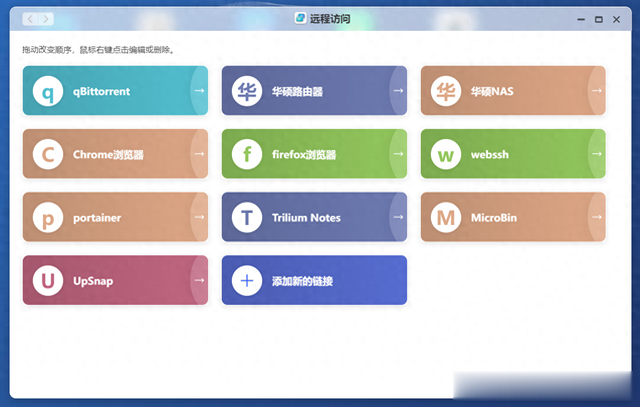
远程访问是极空间提供的一个用来远程访问设备网页服务的功能,且不受公网IP限制,良心的是,它并不限于极空间自己的设备与服务,而是家里所有智能设备的网页服务都能用,包括路由器、Docker、智能家居等,只要是在同一局域网内都没问题。

使用起来也是非常的简单,仅需备注一个名称,填上内网IP地址和端口号,即可快速添加一个远程访问的快捷方式。
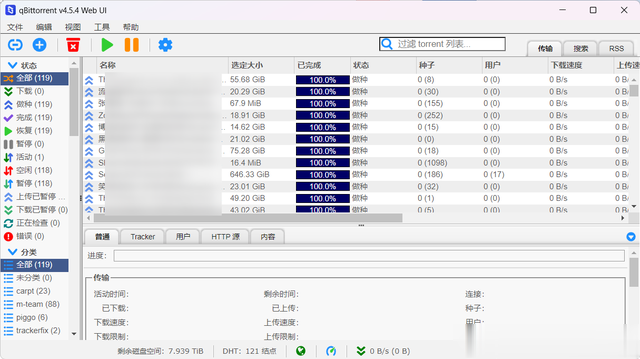
我使用最多的就是直接远程访问家里部署好的Docker容器(比如说qBittorrent),甚至不是极空间自己的都没问题。
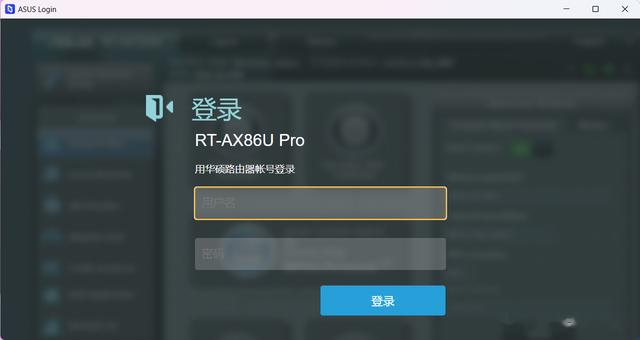
然后是远程访问家里的路由器,在外面也能方面的了解家里的网络状况。
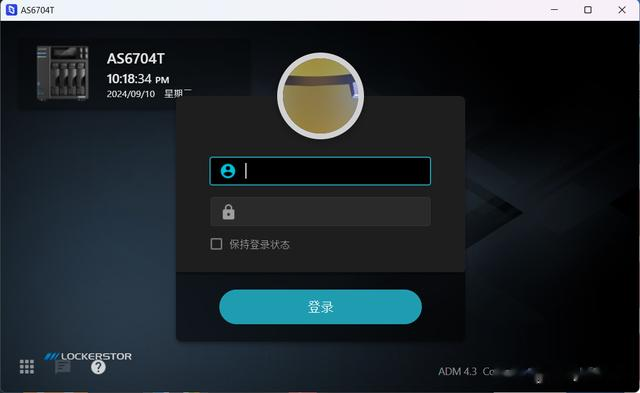
或者说家里的其它NAS,我都不用配置DDNS也可以轻松远程访问,太香了!
2,AI实验室都2024年了,AI早已不是什么新闻,但是如果NAS能和AI关联起来,会有什么效果呢?你别说,极空间就做到了,并且用起来还非常的爽。
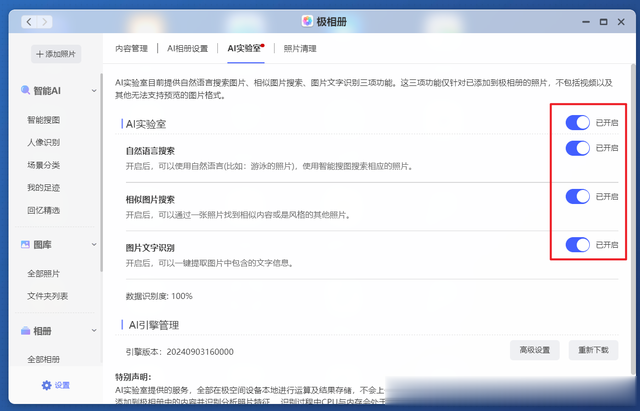
极空间的AI功能主要体验在它的图片处理能力上。最典型的就是在极相册的设置中,有一个AI实验室,它采用了极空间自研的AI引擎,提供了智能搜图、图片文字识别、以及相似图片搜索的服务。
智能搜图:
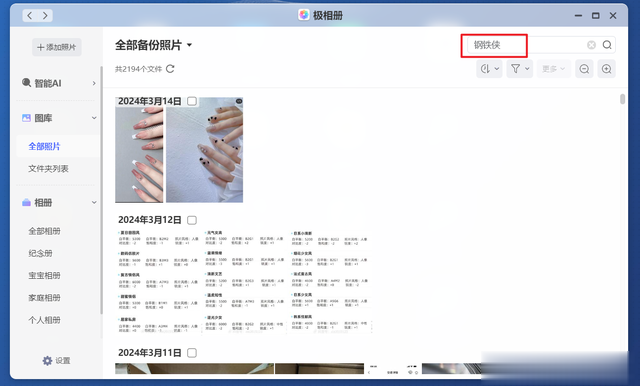
先来看看智能搜图,简单来说它就是在我们所有的存储图片中,根据我们给出的关键词,找出与之相关的图片。比如说我这里搜索“钢铁侠”。
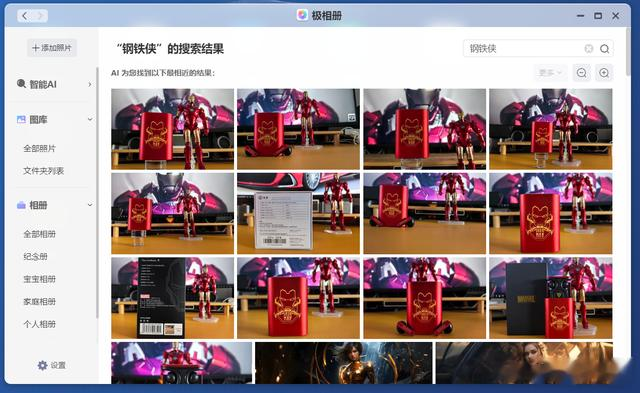
它很快就找到图片中所有包含“钢铁侠”元素的图片,看看搜索的准确度还不错。
图片文字识别:
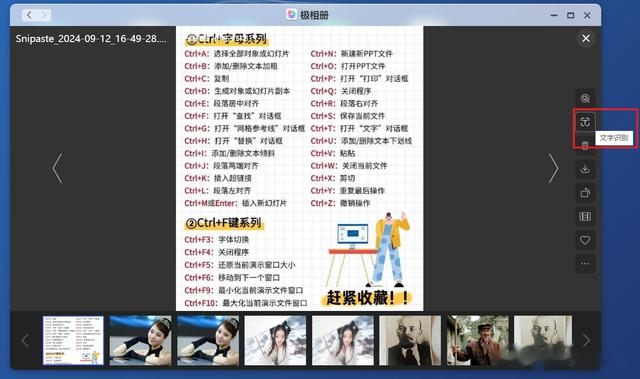
至于图片文字识别对于办公场景还是非常给力的,比如说我在网上找到了一个办公套件快捷键组合的图片,我要将这么多的文字保存到记事本,如果按照传统方式手打很是费时间,但是如果使用极空间的“文字识别”。
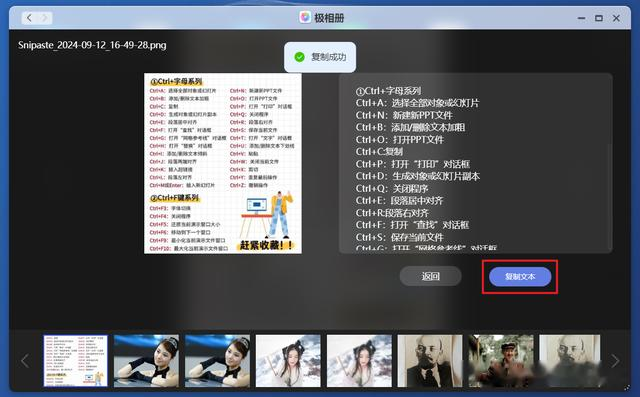
也就几秒的时间,直接就识别了所有文字,并且还能一键复制文本,就这么方便!
相似图片搜索:
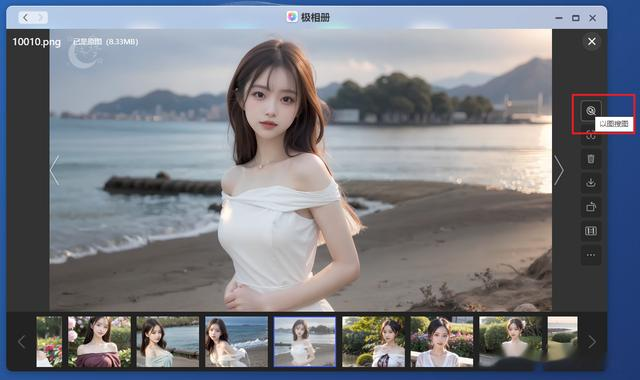
至于相似图片搜索,可以让我们通过一张图片,智能搜索到所有和该图片差不多的其它图片。
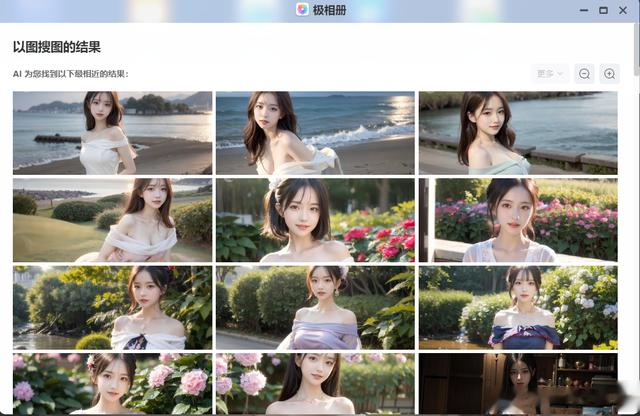
至于搜索结果大家看看即可,反正我和京东强哥一样,我脸盲~~
3,图片处理有了NAS大家可能都会在里面存取大量的照片与图片,不过难免会碰到有些图片需要处理的情况,比如说老照片修复,黑白照片上色,或者图片提升清晰度什么的,而极空间正好自带这些功能的。
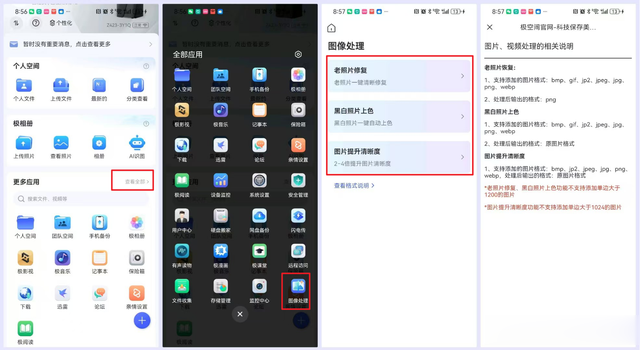
需要图片处理的小伙伴同样需要在手机端才能使用(期待极空间后续可以在桌面端也给适配下),可以看到它支持处理的图片格式还是挺多的。
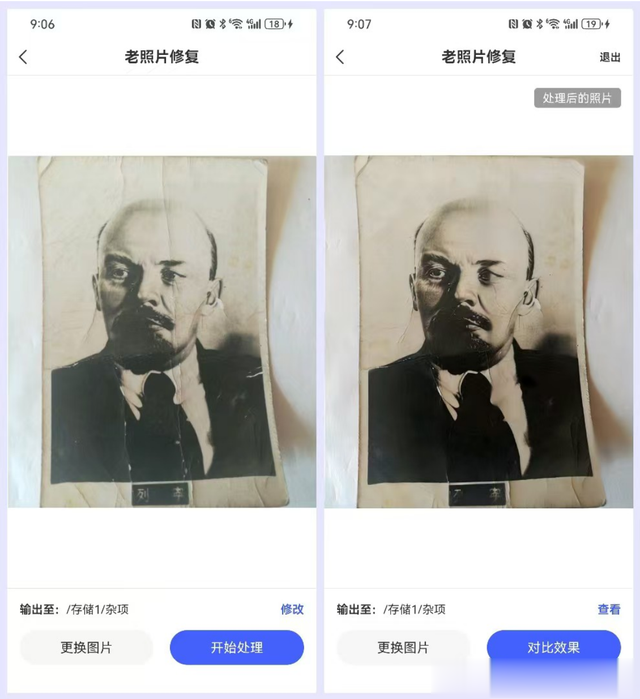
简单体验下老照片修复,可以看到之前照片上的折痕被消除了,并且照片的对比度也加深了一些。
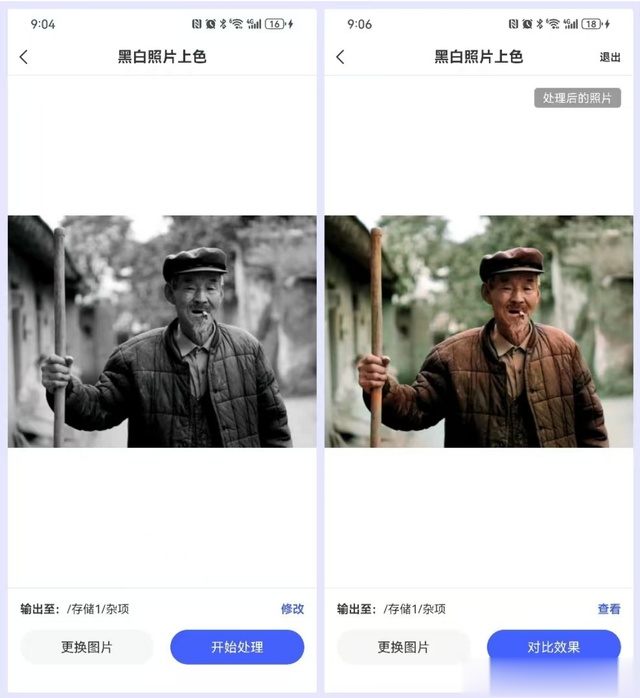
黑白照片上色同样找到网上的一张老照片,可以看到之前古板的黑白色瞬间有了现代的色彩气息。
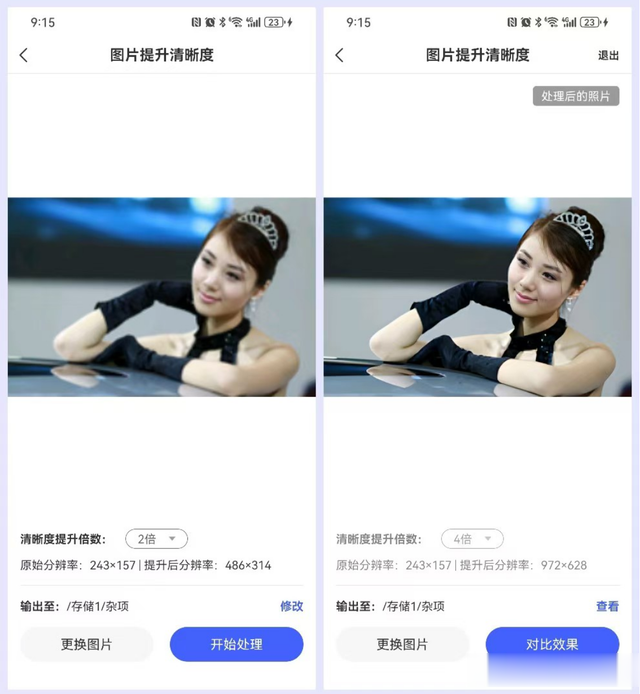
而图片提升清晰度这个效果就更加明显了,不仅分辨率提升了4倍,而且图像质量也变的更加清晰和细腻。
4,协同办公这个是我们办公室的几个小伙伴最常用的功能,可以说简直就是效率办公神器!
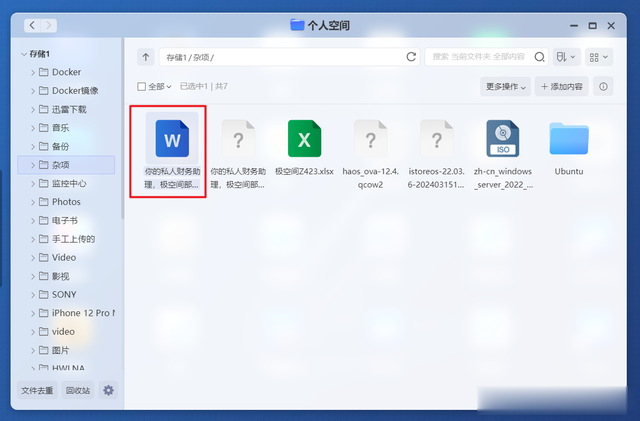
比如说这里我随意打开一个办公最常用的word文档。
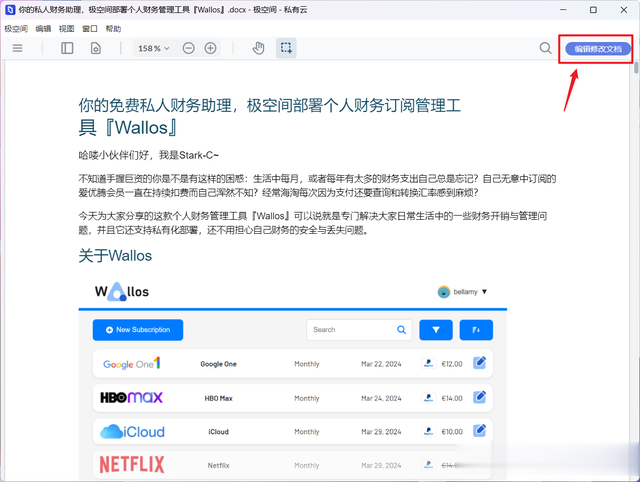
打开之后正常显示。目前是预览模式,可以点击右上角的“修改编辑文档”。
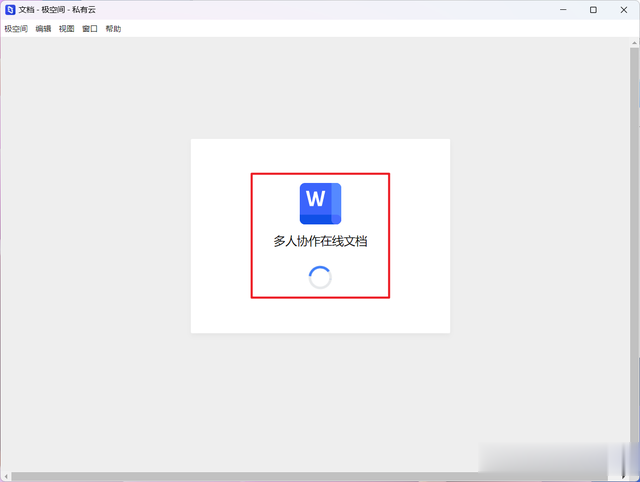
这里就会显示“多人协作在线文档”。

在这种模式下,右上角会显示当前协作的在线人员。所有人除了常规的编辑操作,还支持在线审阅,查看历史版本,协作记录等。反正平时我们办公室的几个小伙伴就是在这里搞定上面提交过来的报告、提案或合同什么的,并且就算不在办公室也不受影响,非常的方便。要是搁以前我们几个还一个一个的看,既浪费时间,还把事情办复杂了。
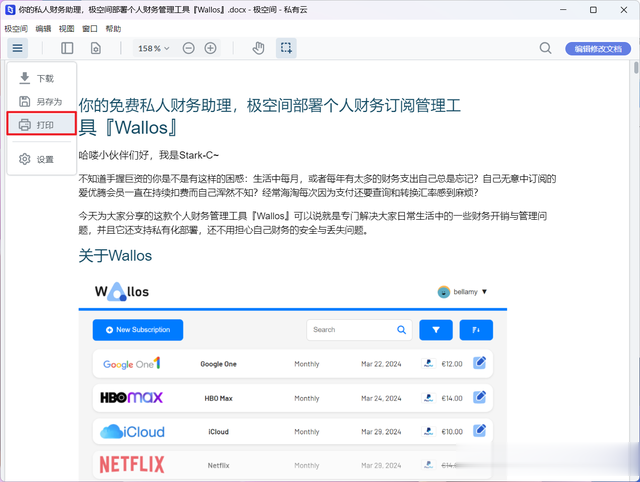
完成之后还可以直接打印出来,工作效率直接起飞。
5,文件收集文件收集仅需一个链接或者二维码就能让对方把手机或者电脑上的任何文件上传过来,用起来真的是忒省事~。这个对于对于管理人员来说非常有用,比如说老师收集学生完成的作业,老板收集工作报告,主管收集人员材料等,个人用户还可以通过它找对方要一些精彩影片,或者图片什么的,我朋友就这么干的~~。
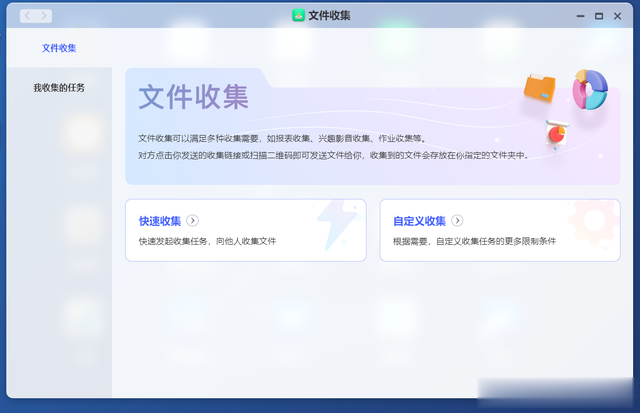
文件收集同时支持桌面端和手机端,我这里以桌面端为例,可以看到文件收集支持快速收集和自定义收集两种模式。
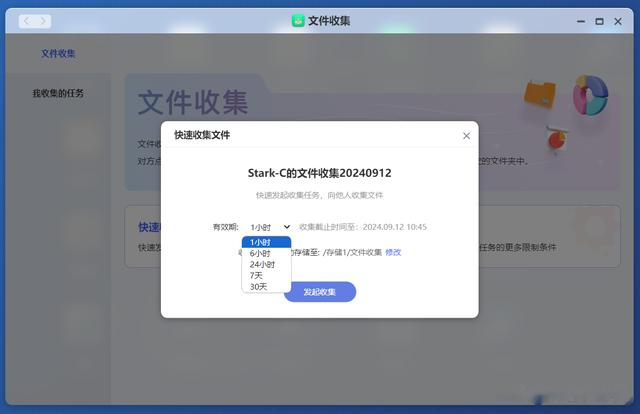
快速收集可以设置一个有效期,最长为30天,并且还能指定手机文件在极空间中的存储位置。
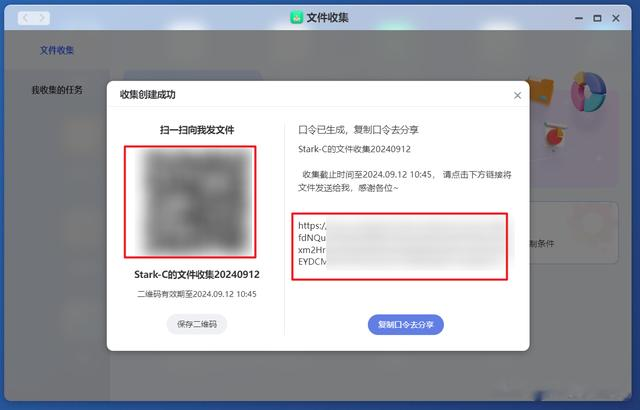
发送收集之后可以有两种分享方式:二维码和链接
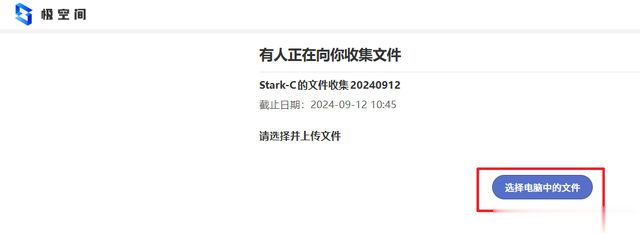
然后被收集的用户直接就能打开,并上传文件即可,非常方便。
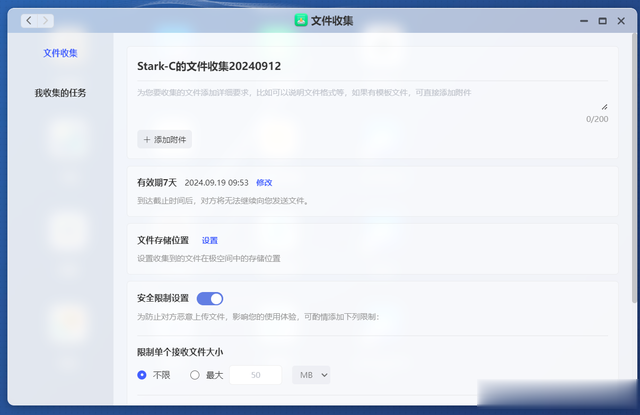
至于自定义收集,除了可以设置收集有效期与文件存储位置,还能设置收集的要求说明,以及限制收集文件的大小,格式等。
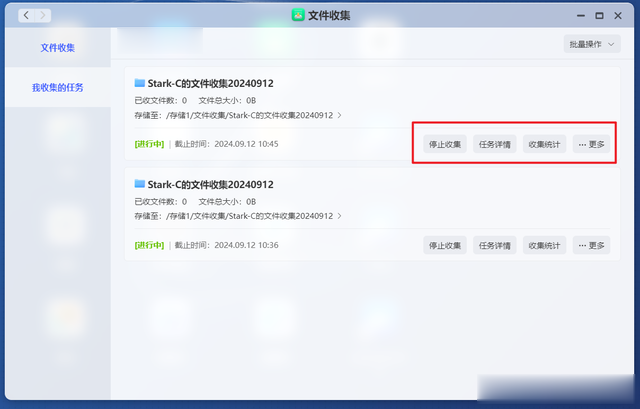
最后还能再收集任务中查看收集详情与统计。
6,微信文件上传备份不管是日常生活还是工作,微信可以说是我们每个人都离不开的社交平台。不过稍有常识的小伙伴都知道,微信可是手机内存占用大户,很多小伙伴微信不到半年就能占用10GB甚至更多。然而大家不知道有没有留意到,极空间是可以上传和备份微信中的文档、图片、视频等文件的,并且还支持多种不同的方式:
1,微信小程序上传
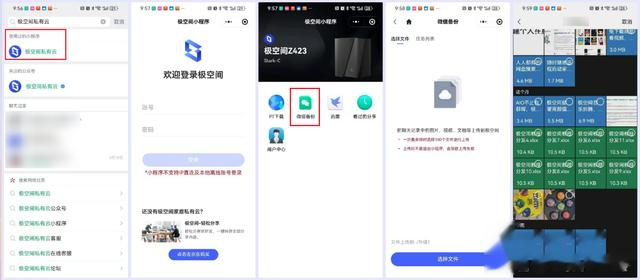
开始之前需要在微信中搜索并打开“极空间私有云”小程序,然后选择“微信备份”,点击“选择文件”打开对应的联系人,找到需要保存文件的对话即可,这种方案我个人是经常用的,主要是它支持文档、图片、视频等所有文件。
2,直接聊天页面中上传
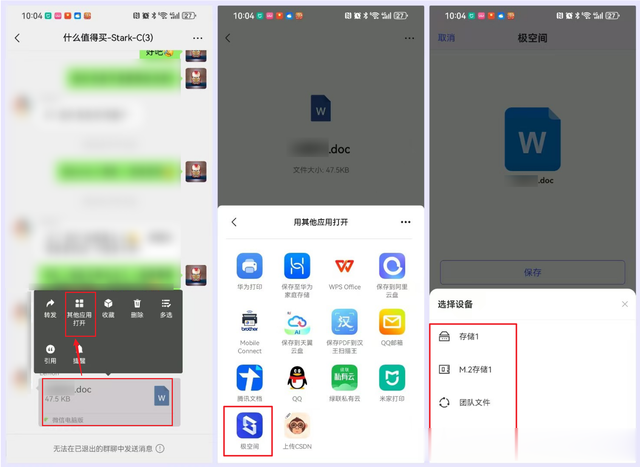
也可以直接在聊天页面无需跳转别的位置,直接对需要保存的文件进行长按(有点遗憾的是只支持文件文档,不支持图片视频),选择“其他应用打开”,再选择“极空间”,即可打开极空间应用程序直接保存了,还能在保存的时候调整保存在极空间的文件夹位置。
3,手机APP自动备份
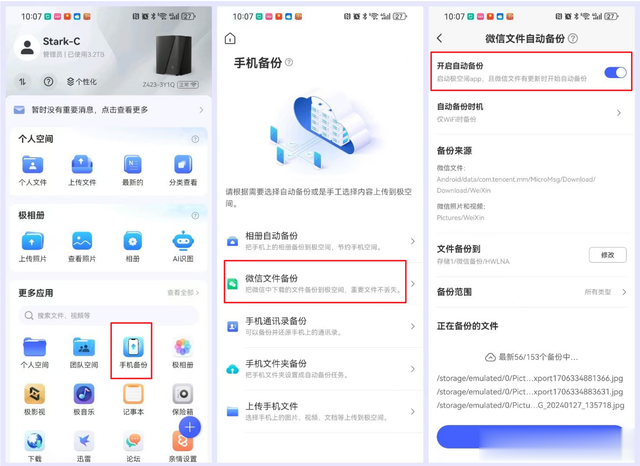
对于工作微信啥也不说,直接在极空间APP程序(目前仅限于安卓系统)中开启自动备份即可。打开路径为“手机备份--微信文件备份--开启自动备份”。
7,通讯录备份喜大普奔,极空间终于可以备份通讯录了!这对于有多部手机的小伙伴,或者即将更换新机的小伙伴无疑是一个非常好的消息。
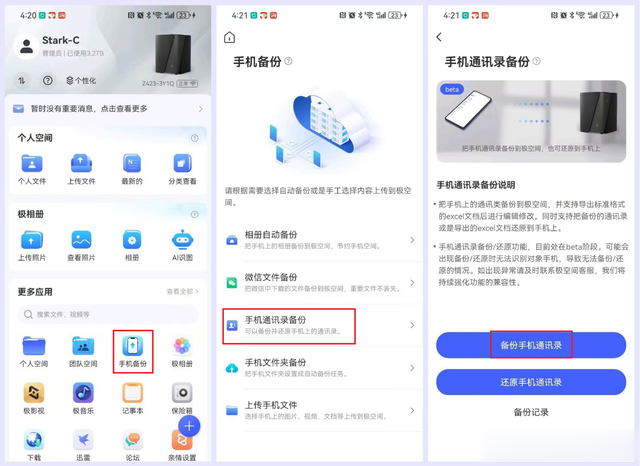
极空间的通讯录备份需要我们在手机端操作,且手机端为目前的最新版本。依次选择“手机备份--手机通讯录备份--备份手机通讯录”。
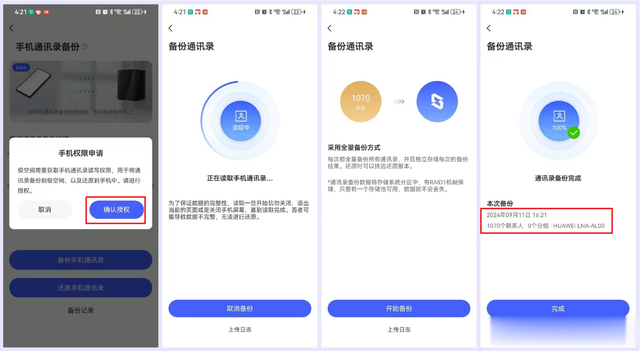
首次备份需要申请手机权限,之后就可以备份了。我目前手机里有1000多的联系人,实测备份起来还是很快的,不到30s全部搞定。备份之后会有备份的日期,联系人总人数,以及备份的手机型号显示。
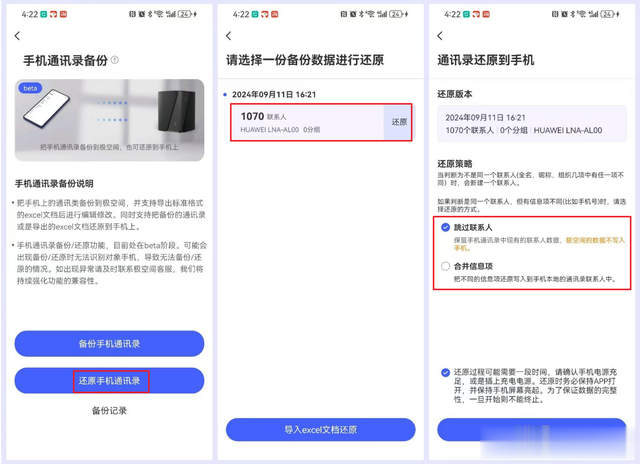
还原也很很简单,选择任意一次的备份记录,并选择自己需要的还原策略即可。
8,无网连接不知道小伙伴们是不是担心如果没有互联网,难道极空间就不能用了吗?非也~,其实极空间是支持没有互联网的情况下,也可以正常连接和使用的(有影响的其实只是一些需要互联网的服务,比如极影视的刮削)。
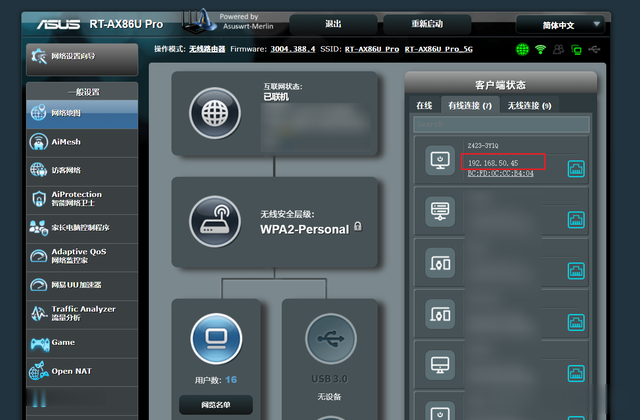
开始之前先查询下极空间在局域网的IP地址,这个很简单,直接登录路由器的后台查看就可以了。
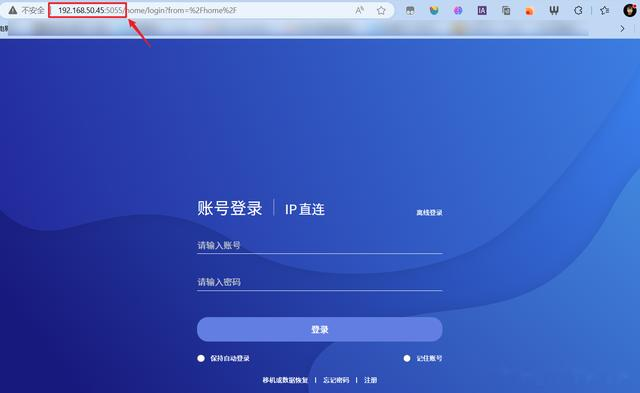
然后直接和我们使用传统NAS(群晖威联通之类)一样,直接浏览器【IP:端口号】,输入账号和密码就能正常访问了,极空间默认的访问端口号为“5055"。
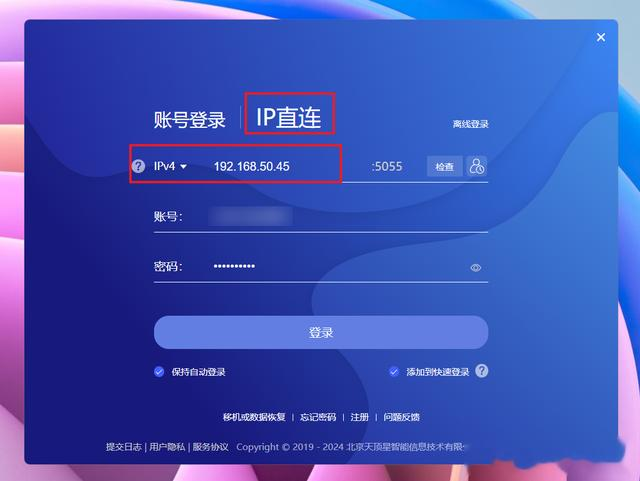
或者使用桌面端的“极空间”应用程序也可以,选择“IP直连”即可。
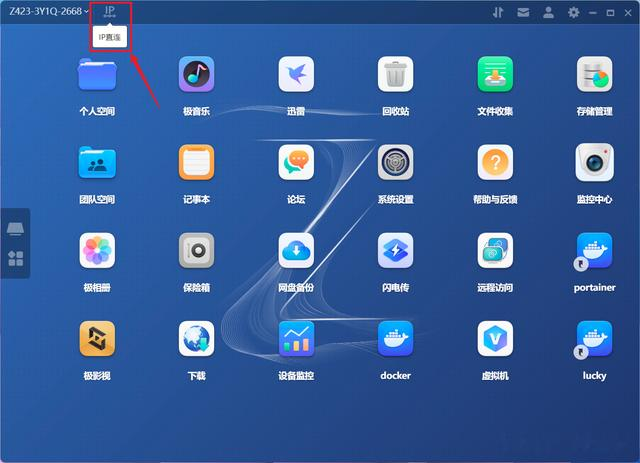
登录进来之后和我们联网状态是一样使用的,只不过连接的模式会显示“IP直连”。
OK,以上就是今天为大家分享的8个可能被忽略的极空间宝藏功能与使用技巧,如果你也有其它的玩机心得,欢迎评论区分享出来。
好了,以上就是今天给大家分享的内容,我是爱分享的Stark-C,如果今天的内容对你有帮助请记得收藏,顺便点点关注,咱们下期再见!谢谢大家~
